Bazı yeni Windows 11 kullanıcıları, yeni işletim sisteminde önyükleme sorunları yaşıyor. Etkilenen bu kullanıcılara göre, bazen Windows 11 hiç açılmıyor. Merak etme. Bu önyükleme sorunlarını Windows Kurtarma Ortamı araçlarıyla çözebilirsiniz ve önyükleme sorunları hemen çözülecektir.
Windows RE moduna erişme adımları –
a. Başka bir şey yapmadan önce bilgisayarınızı tamamen kapatın.
B. Bilgisayarın tamamen kapatıldığından emin olduktan sonra, sisteminizi başlatmak için güç düğmesine basmanız yeterlidir.
C. Ardından, sisteminiz başladığında, basitçe basın ve basılı tutun sisteminiz kapanana kadar güç düğmesine basın. Bu yöntem olarak bilinir zorla kapatma.
NS. Şimdi, bu zorla kapatma işlemini 1-2 kez daha sürdürün ve dördüncü seferde bilgisayarınızın normal şekilde açılmasına izin verin.
Burada Otomatik Onarım ekranının açıldığını göreceksiniz.

Düzeltme 1 - Otomatik Onarım modunu kullanın
Bu düzensiz başlatma davranışlarının üstesinden gelmek için yerleşik bir Otomatik Onarım vardır.
1. İlk olarak, daha önce belirtilen adımları izleyerek bilgisayarınızı Windows Recovery'ye önyükleyin.

Şimdi, Kurtarma Ortamı moduna girdikten sonra şu adımlara gidin –
2. Bir kez 'Bir seçenek belirleyin' ekranında, “Sorun giderme“.

4. " seçeneğine tıklamanız gerekir.Gelişmiş seçenekler“.

6. Burada "Başlangıç onarımı" seçenek.
Onarım işlemini başlatmak için bir kez tıklamanız yeterlidir.
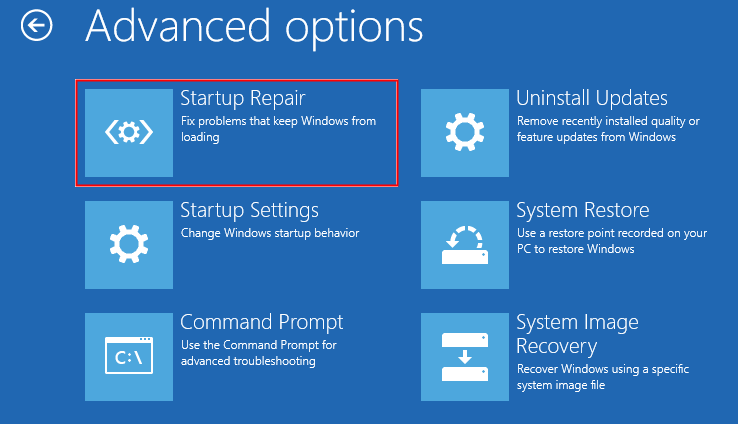
Başlangıç Onarma, şimdi bilgisayarınızın karşılaştığı başlangıç sorununu onarmalıdır. Başlatma sorunları çözüldükten sonra bilgisayarınız normal şekilde açılmalıdır.
Bu işe yaramalı ve başlatma sorununu çözmelidir.


